Annonse
Det har vært mye spenning rundt iOS-emuleringsscenen det siste året eller så, og kulminerte nylig i oppdagelsen at Apples neste versjon av Xcode vil tillate installasjon av usignerte apper satt sammen fra kilde.
Selv om det kan høres ut som en skummel munnfull utviklere snakker, er det faktisk en ganske grei prosess som kan gjennomføres med gratis verktøy og litt tålmodighet.
I dag viser vi deg hvordan du installerer emulatorer og andre hjemmebryggere på iOS-enheten din, uten jailbreak nødvendig. Android-brukere kjemper ikke, det er det mange emulatorer tilgjengelig for plattformen din Hvordan slå en Android-enhet til en retro spillkonsollElsker du retro-spill? Slik gjør du det enkelt å gjøre enhver Android-telefon om til en retro spillkonsoll og nyte favorittklassiske titler. Les mer allerede.
Bruke Enterprise sertifikater
Med mindre du har ødelagt iOS-enheten din, har sannsynligvis hver app du installerer kommet fra App Store. Det blir allment sett på som den eneste legitime måten å installere apper på iPhone-en din på, men det viser seg at det er en annen måte.
Noen skreddersydde applikasjoner gjør det aldri til App Store, fordi de aldri var ment for offentlig forbruk - som appen Apple bruker den i butikkene sine for å behandle bestillingen din. Disse appene bruker et sikkerhetssertifikat som er signert av Apple, som gjør det mulig å installere dem ved hjelp av enhetens Safari-nettleser.

Dette sertifikatet er egentlig Apple som sier: "Visst, du kan installere denne appen utenfor App Store," selv om disse sertifikatene har vanligvis en utløpsdato, og nye sertifikater må søkes og signeres, spesielt når appen selv mottar en Oppdater.
Lenge etter at Apple vedtok at emulatorer ble forbudt fra App Store, skjønte utviklerne at de kunne bruke apper signert med foretaksbevis for å omgå denne begrensningen. Og slik ble emulering på iOS levedyktig igjen, med to emulatorer - GBA4iOS (GameBoy Advance) og NDS4iOS (Nintendo DS) - som dominerte scenen.

Det skal ikke overraske deg at når sertifikater utløper, også appene som er avhengige av dem, slutter å fungere. Eventuelle emulatorer eller andre hjemmebrygg-apper installert via disse virkemidlene som er avhengig av et sertifikat, er i hovedsak mot klokken - så kos deg mens du kan.
Installering fra iEmulators
Prosessen som er involvert i å installere disse appene er utrolig enkel:
- Gå til iOS-enheten din iEmulators eller Emu4iOS.
- Velg en emulator du ønsker, og prøv å installere den. Det er litt av et lotteri når det gjelder hva som vil fungere, og det er mer sannsynlig at de som sist ble oppdatert, faktisk fungerer.
- Vent til pop-up-en du ber om å bekrefte, og trykk deretter Installere en gang til.
- Gå tilbake til startskjermen og start appen når den er installert. Du vil bli bedt om å stole på app-sertifikatet du installerte før du kan kjøre appen (iOS-programvare er sandbokset Hva er en sandkasse, og hvorfor skal du leke i ettSvært koblende programmer kan gjøre mye, men de er også en åpen invitasjon for dårlige hackere til å slå til. For å forhindre at streik blir vellykket, må en utvikler få øye på og lukke hvert eneste hull i ... Les mer , så det er ikke mulig for appen å stjele all personlig informasjon med mindre du gir den uttrykkelig tillatelse).
Jeg klarte bare å installere den svært etterspurte NDS4iOS ved hjelp av denne metoden, selv om den ikke fungerte da jeg prøvde forrige måned. Det er et katte- og musespill, så sjekk innom ofte og prøv igjen hvis du ikke har flaks.
Hvis du vil ha mer pålitelig tilgang til emulatorer og andre verktøy for hjemmebrygging, bør du se nærmere på BuildStore, som belaster en flat $ 9,99 per år, per enhet.
Kompilering fra kilde
Nå som den enkle biten er ute av veien, er det på tide å se på annen måte å gjøre ting på. Apple kunngjorde nylig en ny versjon av Xcode, the integrert utviklingsmiljø for Mac OS X Xcode 6 Beta med hurtig tilgjengelig nå gratis, og det er derfor dette betyr noeApple har gitt ut den nyeste betaen i sitt Xcode-utviklingsmiljø for allmennheten, og med det Swift, selskapets siste innovasjon innen programmering. Les mer . Xcode 7 er for øyeblikket i beta, men det kan brukes til å kompilere apper fra kilden, signere dem for personlig bruk og til og med sende dem til en lokal iOS-enhet.
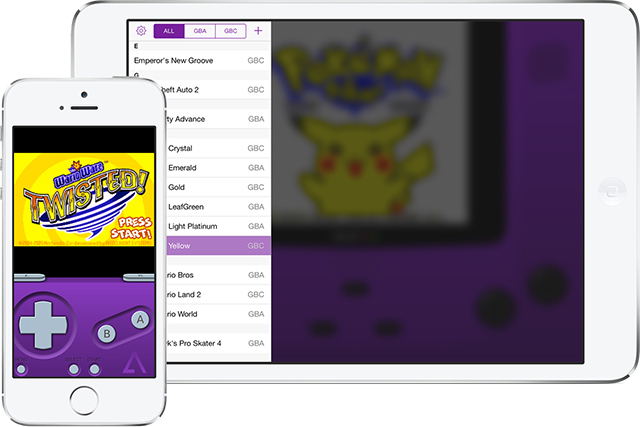
Fordelene med å velge denne metoden er at disse appene aldri utløper. Så lenge du vil ha dem på enheten din, vil de forbli der, feil og alt. Hvis du vil installere en ny versjon av en app, må du kompilere, signere og overføre den igjen. Det høres ut som problemer, men hvis det er en emulator eller en hjemmebrygge-app du absolutt må ha, er det verdt det.
Det er imidlertid begrensninger. Hver app du har tenkt å installere via denne metoden, må være åpen kildekode, fordi du trenger kildekode for å kompilere appen til noe din iPhone kan kjøre. Dette gjør det umulig å piratkopiere apper med denne metoden, fordi de fleste kommersielle programvare ikke bruker en åpen kildekodemodell.

Enkelt sagt: du kan ikke laste ned en forhåndskompilert .IPA iPhone-app og håper å installere den med Xcode. På samme måte kan du ikke signere en app ved hjelp av Xcode for bruk på andre iOS-enheter. Dette er tross alt et utviklerverktøy for utviklere.
Det er også en sjanse for at ting går galt og ganske enkelt ikke fungerer, noe som gir deg liten anelse om hvordan du fikser dem. I disse tilfellene er du prisgitt utvikleren, med mindre du fancy læring å kode Så du vil lage iPhone-apper? 10 prosjekter for nybegynnereVil du lage iPhone- og iPad-apper? Begynn med å lære det grunnleggende om Swift. Les mer (og egentlig, hvorfor ville du ikke det? Apples Swift går åpen kildekode: Så hva?Selv om du ikke selv er programmerer, vil Apples beslutning om å åpne open source Swift påvirke deg. Vil du vite hvorfor og hvordan? Les mer ).
Kompilering med Xcode 7
Du vil sannsynligvis trenge å justere innstillingene, avhengig av hva du prøver å kompilere. Denne spesielle opplæringen er installasjonsprosedyren for den populære open source GameBoy emulator GBA4iOS:
- Last ned og installer Xcode 7 fra Apples utviklingsportal.
- Start Xcode, la den initialisere og fullføre eventuelle resterende installasjonsprosesser, godta lisensavtalen, legge inn root-passordet ditt og installere eventuelle tilleggskomponenter når du blir bedt om det.
- Når Xcode er ferdig med å konfigurere, klikker du på Xcode i menylinjen og velg Preferanser.
- Under kontoer kategorien, trykk på pluss “+” -knappen og legg til Apple-ID-en tilknyttet enheten du vil installere hjemmebrygg-applikasjonen på.
- Last ned kildekoden for appen du ønsker å installere. Hvis du installerer GBA4iOS, kan du bruke følgende terminal-kommando for å klone kilden i brukerkatalogen din (du kan også bare besøke GitHub eller lignende og laste ned prosjektet i en nettleser):
sudo perle installere cocoapods; git klon https://bitbucket.org/rileytestut/gba4ios.git; cd gba4ios; pod installere - Last ned og installer CocoaPods hvis du ikke allerede har gjort det, og bruk det til å avgjøre avhengigheter. For mer informasjon, les “Problemer med å bygge?Nedenfor.
- Når alt er lastet ned og avhengighetene er avgjort, finner du en ".xcworkspace" og ".Xcodeproj" -fil i kildekoden du lastet ned. Åpne enten i Xcode.
- Koble iOS-enheten din til Mac-en, og angi deretter iPhone eller iPad som målenhet i Xcode, i "iOS-enhet" -delen under Produkt> Destinasjon i menylinjen.
- Velg prosjekt i panelet til venstre og på Generell fanen gir en unik “Bundle Identifier” i boksen - alt du liker. Sørg for at navnet ditt er valgt under "Team".
- Hvis du ser feil nedenfor (“Ingen klargjøringsfiler ble funnet”), klikker du på Løs problemer og vent.
- Når du er klar til å gå, trykker du på "spill" -knappen på verktøylinjen og ser den gå.
Merk: Vil du installere en annen app fra et annet depot ved å bruke kommandolinjen? Bare erstatt URL-en som slutter på “gba4ios.git” med en annen klone-URL. Les mer om bruk av utviklerverktøy som Git for versjonskontroll Hva er git og hvorfor du bør bruke versjonskontroll hvis du er en utviklerSom webutviklere, mye av tiden vi pleier å jobbe med lokale utviklingsnettsteder, er det bare å laste opp alt når vi er ferdige. Dette er bra når det bare er deg og endringene er små, ... Les mer .
“Developer Disk Not Found” -feil
Enkelte betaversjoner av Xcode er bare kompatible med visse versjoner av iOS. Nemlig at den gjeldende versjonen (i skrivende stund) kaster en feilmelding når du prøver å bygge for iOS 8.4, da den ikke har noe kompatibelt utvikler-diskbilde inkludert. For å fikse dette, må du gjøre det last ned Xcode 6.4, kopier deretter “8.4 (12H141)” som vist nedenfor.
Fra:
Programmer / Xcode.app / Innhold / Developer / plattformer / iPhoneOS.platform / DeviceSupport /Til:
/Applications/Xcode-beta.app/Contents/Developer/Platforms/iPhoneOS.platform/DeviceSupportProblemer med å bygge?
Hvis du ikke kan få noe å bygge, må du først forsikre deg om at du har installert CocoaPods, som skal bidra til å avgjøre eventuelle avhengigheter prosjektet ditt måtte ha. Åpen Terminal og type sudo perle installere cocoapods etterfulgt av passordet ditt. Vent til installasjonsprosessen er fullført, og endre deretter til prosjektets katalog (f.eks. cd / Brukere / brukernavn / Nedlastinger / gba4iOS /) og kjør pod installere kommando.

Husk sist at Xcode 7 for øyeblikket er i beta, og at ting sannsynligvis vil bryte her og der. kan det hende du finner ut at det å søke etter eventuelle feil du møter gir noen løsninger.
Open Source Emulatorer
Her er noen open source emulatorer du kanskje vil prøve å sette sammen fra kilden:
- Nintendo DS: NDS4iOS [Ikke lenger tilgjengelig]
- Game Boy Advance: GBA4iOS
- Game Boy Color: Gameplay Color, Gearboy
- Sony PSP: PPSSPP
- Nintendo 64: N64iOS
- Super Nintendo: SNES4iOS, MeSNEmu
- Sega Master System: Gearsystem
- Nintendo Entertainment System: Nescaline, Nestopia
- Arcade: iFBA
- MS-DOS: Dospad, IDOS
- Multi-plattform: Proveniens
Legg gjerne til noe mer i kommentarene nedenfor - og lykke til, dette kan bli ganske sammensatt.
Har du installert noen emulatorer på iOS-enheten din? Hvordan gikk det?
Tim er en frilansskribent som bor i Melbourne, Australia. Du kan følge ham på Twitter.


